Visualiseur de résultats standard
Les informations contenues dans cette section s’appliquent spécifiquement aux résultats créés dans les études de simulation suivantes :
- Contrainte statique
- Fréquences modales
- Flambage structurel
- Thermique
- Contrainte thermique
- Optimisation de la forme
- Contrainte statique non linéaire
- Simulation d’événements quasi statiques
- Simulation dynamique des événements
Pour ces études de simulation, la fenêtre graphique comporte deux composants principaux.
L’affichage graphique du modèle sous forme de volume 3D montrant la variable de résultat sélectionnée dans la zone de dessin.
Une légende contenant :
Menu déroulant Sélection des résultats pour modifier les résultats. Certains résultats disposent d’un deuxième menu déroulant pour spécifier la direction ou un type spécifique de la variable de résultat.
Menu déroulant Unité pour sélectionner les unités
Options de légende pour personnaliser la vue de légende
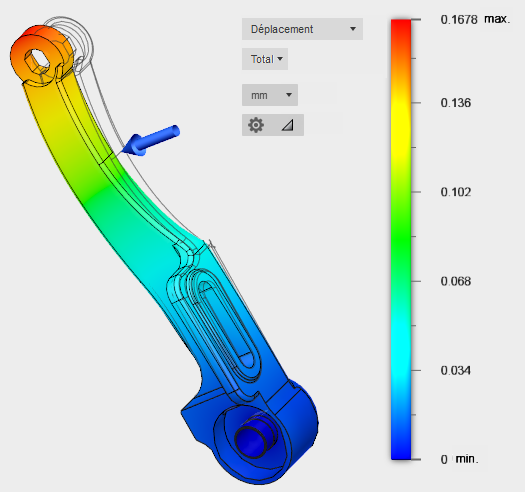
Par défaut, les résultats visuels et la légende sont basés sur les éléments visibles. Ainsi, le masquage de pièces ou de corps peut modifier les valeurs numériques et les contours de couleur. Si vous cliquez sur l’icône ![]() de visibilité à gauche d’une pièce ou d’un corps répertoriés dans le navigateur (pour le rendre invisible), tous les éléments comprenant cette pièce ou ce corps sont masqués. Vous pouvez désactiver l’option « Visible uniquement » dans le groupe de fonctions Paramètres de légende pour conserver les valeurs minimale et maximale en fonction de tous les éléments (y compris ceux qui sont masqués).
de visibilité à gauche d’une pièce ou d’un corps répertoriés dans le navigateur (pour le rendre invisible), tous les éléments comprenant cette pièce ou ce corps sont masqués. Vous pouvez désactiver l’option « Visible uniquement » dans le groupe de fonctions Paramètres de légende pour conserver les valeurs minimale et maximale en fonction de tous les éléments (y compris ceux qui sont masqués).
Vous voyez toujours la pièce en filaire non déformée lorsque vous affichez les résultats. Ce filaire vous aide à voir clairement le mouvement de la structure. Vous pouvez également animer les résultats pour voir le modèle se déformer graduellement de la géométrie initiale à la forme finale sous charge.
Lorsque la vue Résultats est active, vous pouvez créer des rapports de simulation complets avec les tracés de contour de résultats et les animations. Si vous modifiez le type de résultat (par exemple, en Déformation), la sélection est conservée. La prochaine fois que vous activez la vue Résultats, les résultats de déformation s’affichent de nouveau.